更新於 2025-06-16
967 views
5分钟 阅读
在 iPhone 上自訂地點名稱非常有用,尤其是對於使用 Apple 地圖、「尋找」等基於位置的應用程式進行通勤的用戶來說。自訂地點名稱可以簡化導航,隱藏您的位置,防止他人追蹤您的真實行踪,還能為不同的地點增添一絲幽默感,方便您根據在某個地方聽到的某個笑話或類似內容來命名某個地區。如果您不知道如何在 iPhone 上更改地點名稱,這篇文章可以幫助您。繼續閱讀!
如何在 iPhone 的「尋找我的應用程式」中更改位置名稱
透過以下詳細指南,您可以更改 iPhone 上「尋找我的應用程式」的位置名稱:
- 在您的 iPhone 上啟動「尋找我的應用程式」。
- 找到 我 螢幕右下角的圖示。
- 接下來,選擇 地點 繼續。
- 完成上述操作後,將出現一個包含不同位置選項的畫面。點選 新增自訂標籤 建立您想要的位置名稱。
- 點擊相應的圖示儲存您的配置,現在您可以根據需要切換到新建立的位置。
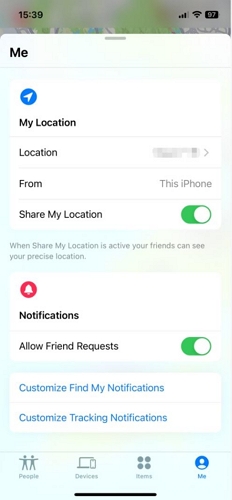
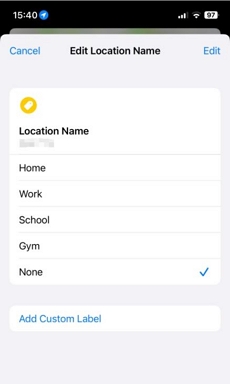
如何在 iPhone Apple 地圖上更改位置名稱
在 Apple 地圖上,你也可以更改 iPhone 上某個地點的名稱,只要你已將其標記為收藏地點之一。操作步驟如下:
- 在主畫面上,找到 Apple Maps 標誌並點擊它。
- 拖曳 搜尋地圖 圖示向上。
- 點擊藍色 更多的 對面的標籤 最喜歡的.
- 點選 我 圖示(也稱為資訊)旁邊 您想要變更其名稱的任何位置。
- 點擊下方的字段 標籤 選項卡並將其中的內容替換為您想要的位置名稱。
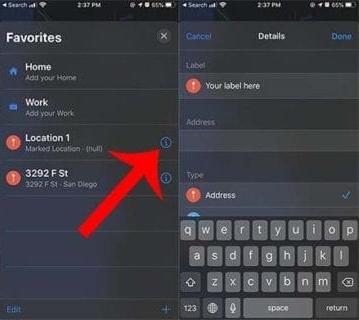
如何在 iPhone 谷歌地圖上更改位置名稱
如果您在 iPhone 上使用 Google 地圖並需要更改某些位置名稱,則應按照以下步驟操作:
- 在您的 iPhone 上找到 Google 地圖圖示並點擊它。
- 選擇地圖上的任意區域或在搜尋欄中輸入名稱以搜尋位置。
- 完成後,向下滾動並點擊 提出修改建議 在隨後的螢幕上。
- 點選 更改姓名或其他詳細信息,然後在必填欄位中輸入您想要的名稱。
- 之後,點擊 提交 並且該地點的名稱將立即更改。
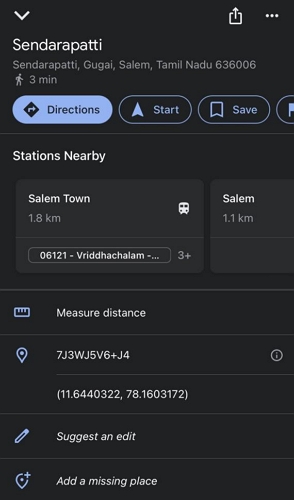
外部提示:如何在不移動的情況下更改 iPhone 位置
如果你不想為了更改 iPhone 位置而從一個地方移動到另一個地方,或者為每個應用程式更改位置資訊而經歷嚴格的步驟,那麼你應該嘗試自動化方法,其中包括使用專業的 iOS 位置更改器,例如 iWhere iPhone 位置更改器 修改您的位置。這款軟體可讓您修改任何 iDevice 的 GPS 數據,無需實際移動即可滿足您的需求。只需點擊幾下,iWhere 即可更改您 iPhone/iPad 上安裝的所有基於位置的應用程式的位置信息,包括「查找我的」、Google 地圖、Apple 地圖等。 Pokémon GO 玩家和其他 AR 玩家正在尋找一個簡單有效的工具來更改他們的位置,他們也依賴這款軟體來幫助他們。
主要特點
- 在他人不知情的情況下將 iPhone 或 iPad 的位置更改為任何目的地。
- 輕鬆模擬沿著特定路徑的 GPS 運動,以從遠處和受限區域獲取 Pokemon 寶石。
- 完全支援所有基於 GPS 的應用程序,例如 Snapchat、Instagram、Facebook 等。
- 在 Life360 或其他位置追蹤應用程式上欺騙您的速度。
透過 iWhere 更改 iPhone 位置的步驟
在您的 PC/Mac 上啟動 iWhere 安裝,然後按照以下說明變更您的 iPhone 位置:
步驟1: 啟動 iWhere 並勾選條款與細則。然後點擊 開始.

第 2 步: 之後,將出現一個螢幕,其中包含其支援的所有 GPS 變更功能。選擇 修改位置.

步驟3: 使用經過認證的 USB 連接線將 iPhone 連接到電腦。如果這是您第一次連接,手機螢幕上會顯示提示。點選 相信 並進入下一步。
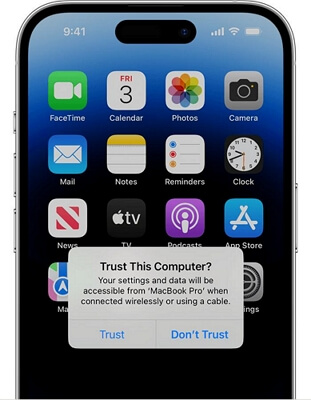
步驟4: 現在,會彈出一個窗口,顯示您在地圖上的目前位置。導航到螢幕左側,在搜尋欄中輸入您想要的目的地。點選 確認修改 傳送到新的目的地。

結論
借助上述指南,您可以根據自己的需求更改「尋找我的」、Apple 地圖和 Google 地圖上顯示的任何位置的名稱。指南提供的步驟非常簡單易用。此外,我們還分享了一款強大的工具“iWhere iPhone Location Changer”,讓您輕鬆秘密地更改 iPhone 位置。下載並試用 iWhere 現在!
